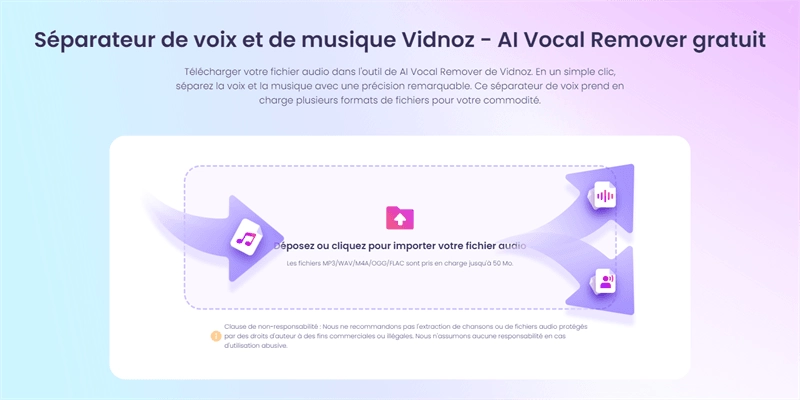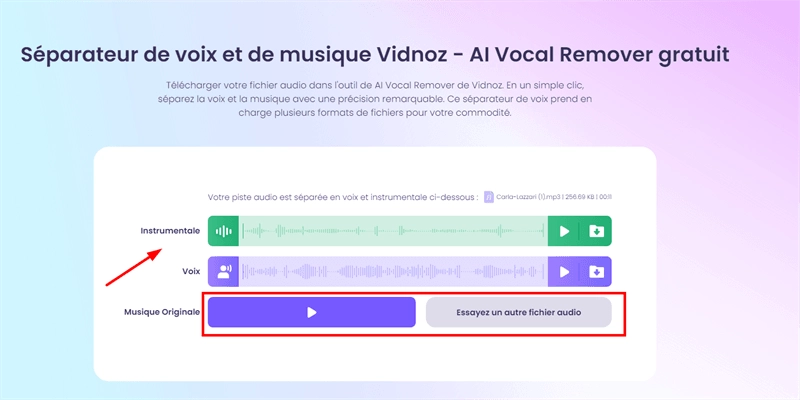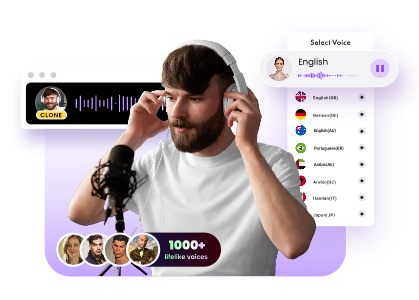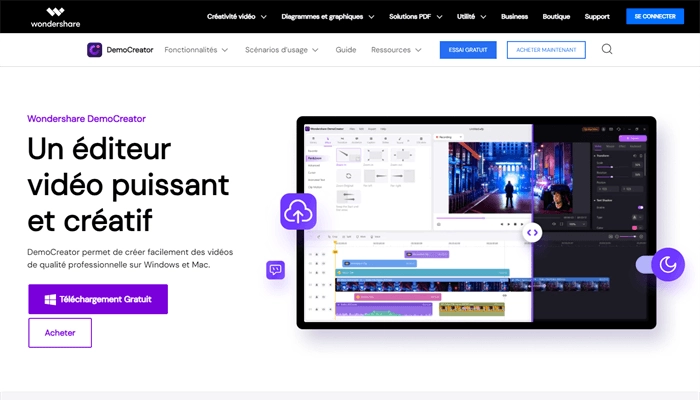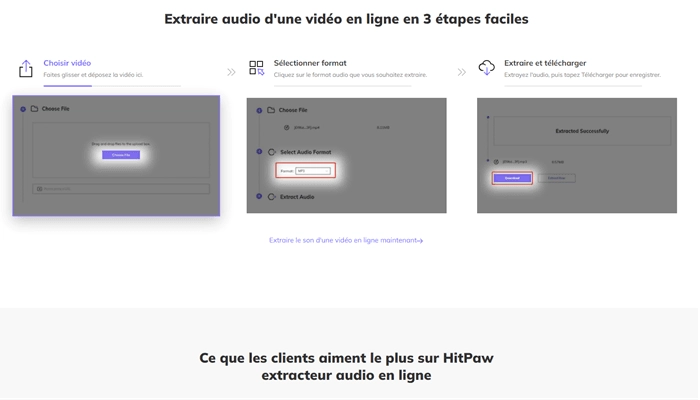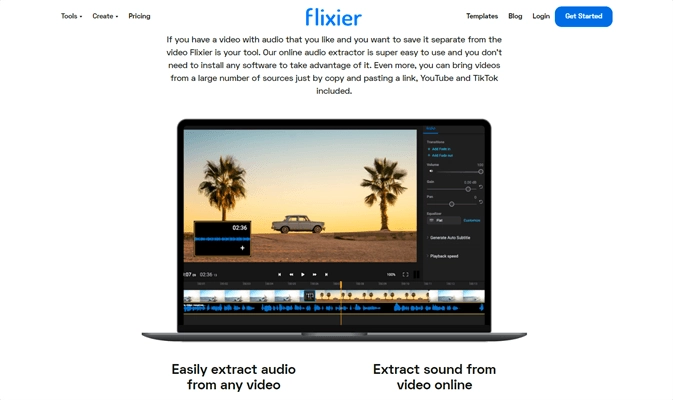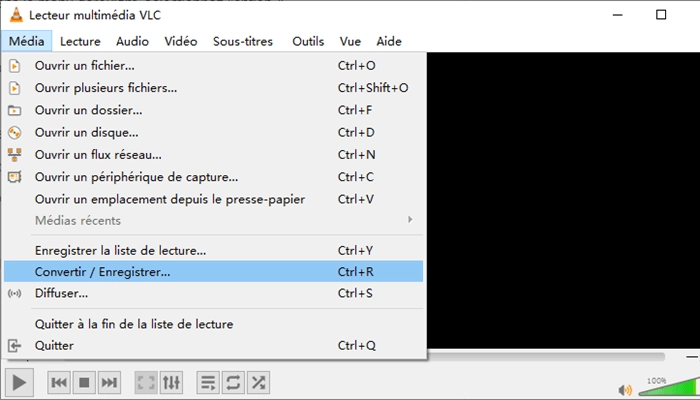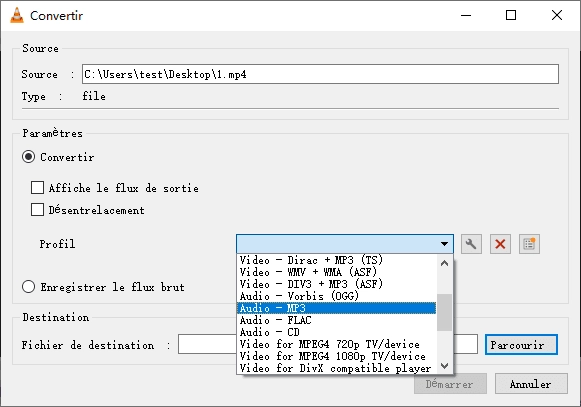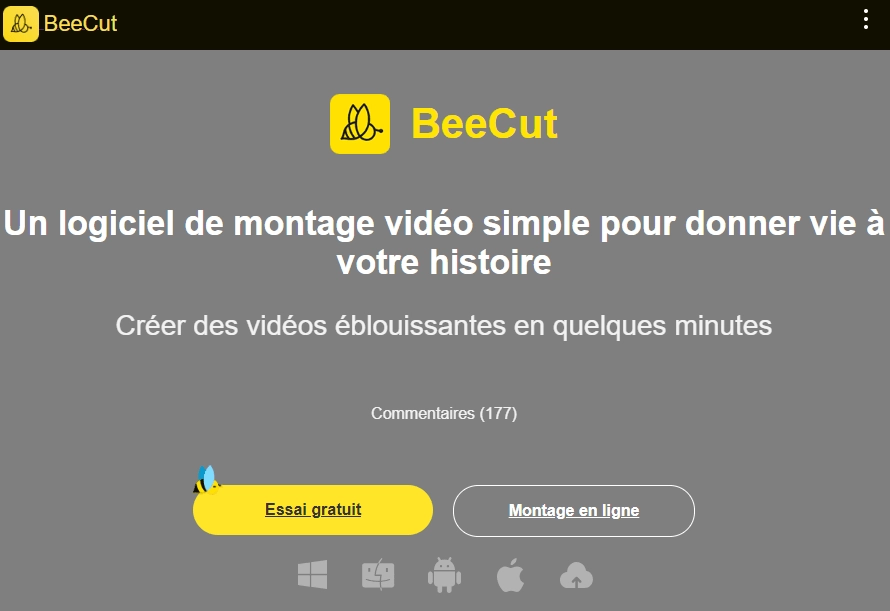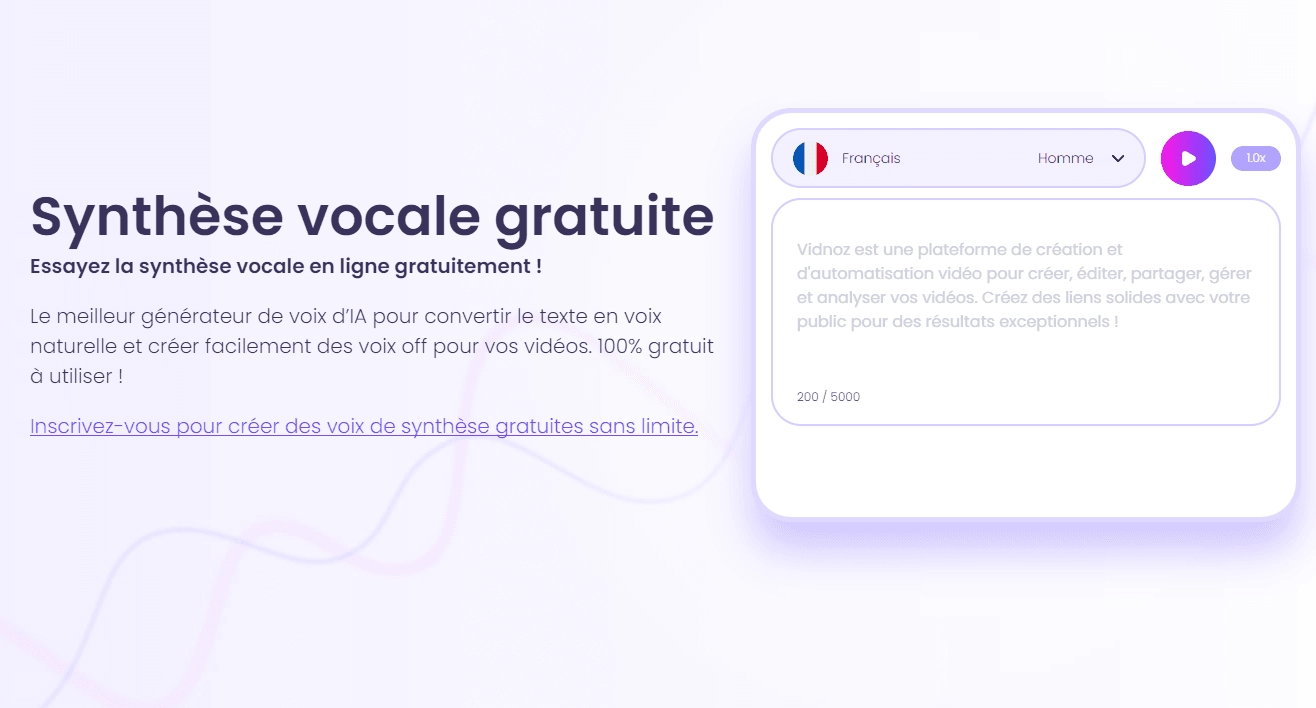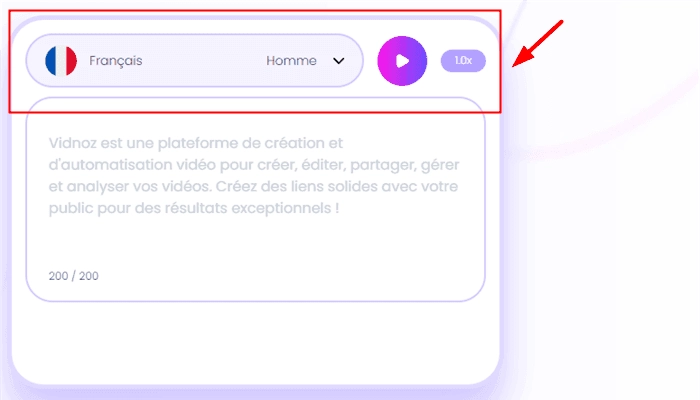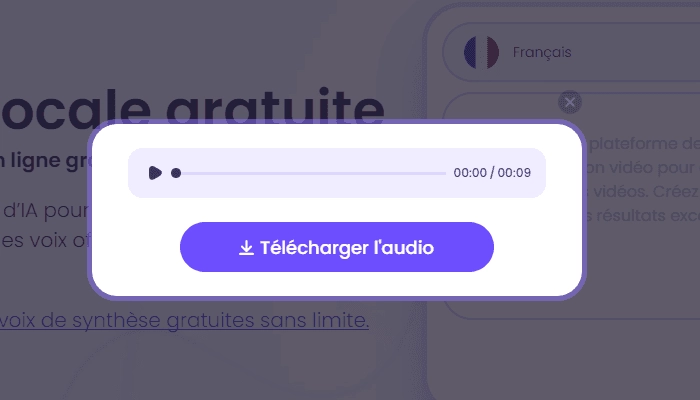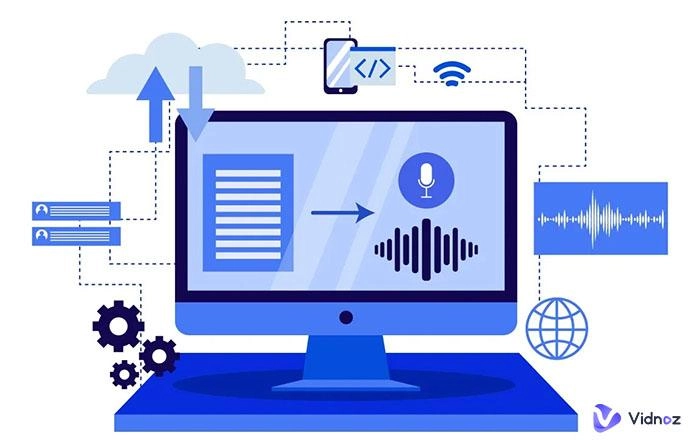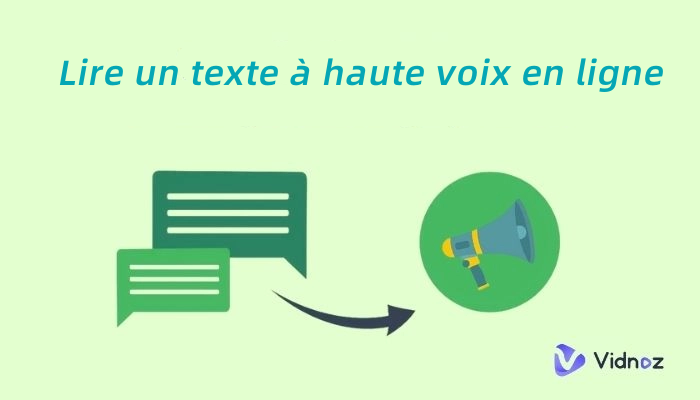Quand nous regardons un film ou une vidéo, nous souhaitons que l'audio puisse être joué en arrière-plan pour que nous puissions l'écouter ultérieurement. Vous voulez peut-être extraire un morceau de l'audio d'une vidéo, les répliques classiques de votre acteur/actrice préféré(e) pour écouter individuellement.
Cependant, il peut parfois être difficile de trouver l'audio sur d'autres plateformes. Dans certains cas, cela peut même être impossible. Heureusement, des logiciels ou des applications capables d'extraire l'audio d'une vidéo peuvent vous aider.

Avec les progrès de la technologie, l’extraction audio d'une vidéo à partir de n'importe quelle vidéo est devenue plus simple. Il y a divers extracteurs audio vidéo sur le marché, faciles à utiliser qui ont capacité de produire des résultats étonnants. Voici une liste d'extracteurs audio qui peuvent aisément extraire le son des vidéos.
- Sommaire
-
6 meilleures plateformes pour extraire l'audio d'une vidéo en ligne gratuitement
1. AI vocal remover de Vidnoz - Outil d'IA pour extraire MP3 d'une video en ligne gratuit
2. Wondershare DemoCreator - Séparateur audio vidéo et enregistreur d'écran
3. HitPaw - Extraites le son d'une vidéo par lots de haute qualité en un seul clic
-
4. Flixier - Extraites l'audio d'une vidéo en ligne, gratuitement et facilement
5. VLC - logiciel d’extraction audio sur PC
6. BeeCut - Extraites l'audio d'une vidéo en ligne gratuitement
-
[Autre astuce] La synthèse vocale de Vidnoz - Convertissez texte en audio IA en ligne
-
Conclusion
6 meilleures plateformes pour extraire l'audio d'une vidéo en ligne gratuitement
Il existe plusieurs façons d'extraire le son d'une vidéo, selon votre objectif et les outils disponibles. Les vidéos comprennent souvent de la musique, de la narration ou d'autres types de sons qu'il peut être amusant de séparer. Grâce à l'extraction audio, vous pouvez créer des remix, des compilations musicales ou même simplement écouter le son à tout moment et n'importe où, sans avoir à regarder la vidéo complète.
1. AI vocal remover de Vidnoz - Outil d'IA pour extraire MP3 d'une video en ligne gratuit
AI Vocal Remover de Vidnoz est un outil en ligne gratuit basé sur l'IA qui vous aide à extraire le son d'une vidéo en ligne gratuit en quelques minutes. Vous pouvez télécharger des fichiers dans différents formats pour extraire l’audio d‘une vidéo, tels que MP3/WAV/M4A/OGG/FLAC, etc. Grâce à la technologie avancée d'IA, vous avez la possibilité de séparer les vidéos et la musique en quelques clics, aucune compétence professionnelle n'est requise.
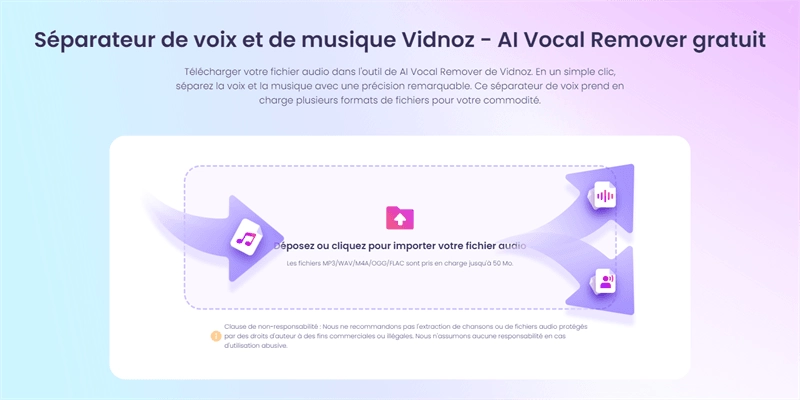
Caractéristiques principales :
- Prise en charge de divers formats de fichers
- Extraction de voix rapide
- Résultats d'extraction de haute qualité
Comment extraire le son d'une vidéo en ligne gratuit avec AI Vocal Remover de Vidnoz ?
Étape 1. Inscrivez-vous et connectez-vous à votre compte Vidnoz.
Étape 2. Téléchargez le fichier (pas plus de 50 Mo) dont vous souhaitez extraire le son et vous obtiendrez deux morceaux audio. Une partie est le son et l’autre partie est l'instrumentale. Vous pouvez prévisualiser les fichiers et les télécharger.
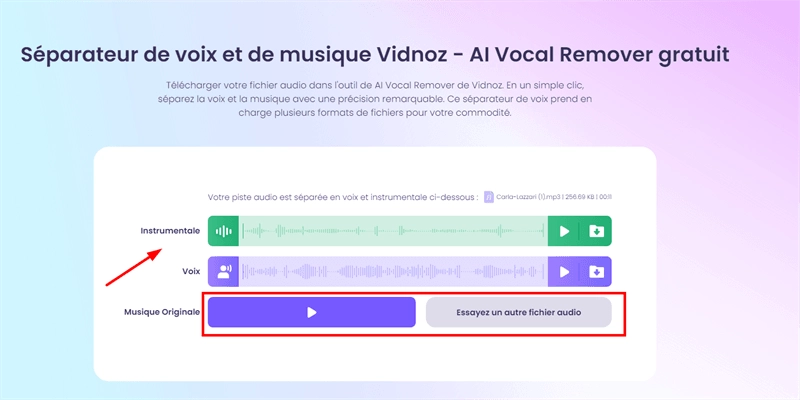
Si nécessaire, vous pouvez aussi passer au clonage de voix IA de Vidnoz pour obtenir les voix de célébrités ou cloner la voix souhaitée.
Cloner une voix de célébrité et de n'importe qui dotée d'IA - Gratuit
Imiter les voix de célèbres rapidement et gratuitement.
Cloner une voix IA et télécharger l'audio gratuitement.
Générer automatiquement des voix dans plus de 140 langues.
Cloner voix avec IA
2. Wondershare DemoCreator - Séparateur audio vidéo et enregistreur d'écran
Wondershare DemoCreator Audio Video Extractor est à la fois un excellent séparateur audio et vidéo et un enregistreur d'écran qui permet l'extraction audio d'une vidéo ou la conversion d'une vidéo MP4 ou MOV au format MP3.
Pour obtenir une vue d'ensemble plus détaillée, jetez un coup d'œil ci-dessous et connaissez les caractéristiques de Wondershare DemoCreator.
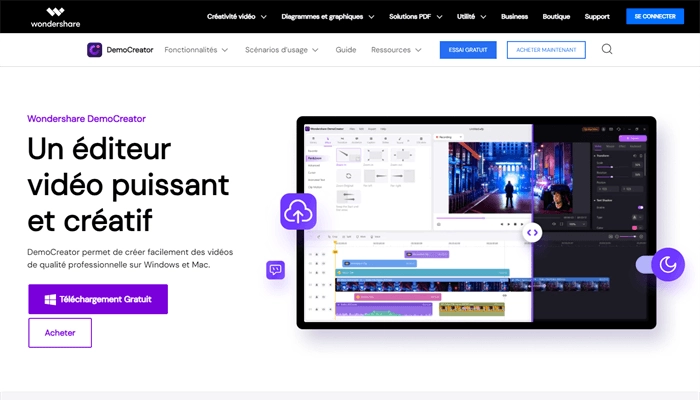
Caractéristiques principales :
- L'exportation des fichiers vers différents formats tels que MP4, MOV, MP3, etc.
- Enregistrement des vidéos à des vitesses allant de 15 à 120 images par seconde.
- Extracteur audio intelligent fournissant des résultats de haute qualité.
Comment effectuer l’extraction audio avec Wondershare DemoCreator ?
Étape 1. Tout d'abord, téléchargez et installez l'enregistreur DemoCreator sur votre ordinateur.
Étape 2. Ouvrez le logiciel d'extraire l’audio d'une vidéo et choisissez l'option « Media ». Ensuite, ajoutez le fichier vidéo en cliquant sur « Add Files » ou en le faisant glisser sur la ligne de temps
Étape 3. Cliquez avec le bouton droit de la souris sur le fichier vidéo ajouté et choisissez le bouton « Audio Detach ». La piste sera divisée en deux parties, dont la piste supérieure sera l’audio que vous souhaitez extraire.
Étape 4. Enfin, vous avez la possibilité d'éditer votre audio ou de l'exporter directement au format MP3.
Vous aimerez aussi : Comment extraire le son d'une vidéo Youtube en ligne gratuit >>
3. HitPaw - Extraites le son d'une vidéo par lots de haute qualité en un seul clic
HitPaw est un outil puissant avec des fonctions de conversion, de téléchargement, d'édition, et une boîte à outils. Sa fonction de conversion facilite le passage rapide de fichiers d'un format à un autre, tandis que l'extraction audio d'une vidéo gratuite en ligne ou la conversion vidéo vers d'autres formats est également possible. Combiné aux fonctions d'édition d'HitPaw, vous pouvez effectuer des modifications importantes sur votre contenu.
Pour explorer plus en détail les fonctionnalités de HitPaw, continuez à lire ci-dessous :

Caractéristiques principales :
- La vitesse de conversion est 120 fois plus rapide que celle de la normale.
- Conversion de fichiers vidéo, audio et DVD dans plus de 1 000 formats à une vitesse 120 fois supérieure.
- Capacité à convertir plus de 5000 vidéos simultanément.
- Suppression des bruits et des voix de n'importe quelle chanson et récupération de la piste instrumentale grâce à une technologie 100% IA.
- Téléchargement de vidéos en ligne à partir de plus de 10 000 sites Web populaires en un seul clic.
- Transformation des chansons d'Apple Music, d'iTunes, de Spotify et de Deezer en MP3, M4A, AAC, etc.
Comment extraire le son d'une vidéo avec HitPaw ?
Étape 1. Cliquez sur « Choisir un fichier » pour sélectionner la vidéo à partir de laquelle vous souhaitez extraire l'audio, ou glissez-déposez les fichiers vidéo dans HitPaw.
Étape 2. Sélectionnez le format de sortie souhaité dans la liste.
Étape 3. Cliquez ensuite sur « Extraire l’audio ».
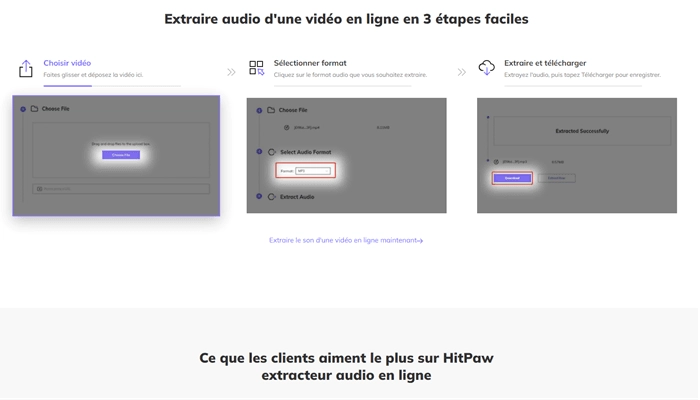
4. Flixier - Extraites l'audio d'une vidéo en ligne, gratuitement et facilement
Flixier est le site web idéal pour extraire facilement l'audio d'une vidéo si vous souhaitez enregistrer l'audio séparément. Extrêmement convivial, il peut être utilisé sans installation de logiciel pour en profiter. De plus, l'importation aisée de vidéos depuis diverses sources telles que YouTube et TikTok se fait simplement en copiant-collant un lien.
Pour plus des informations détaillées sur Flixier, poursuivez votre lecture ci-dessous.
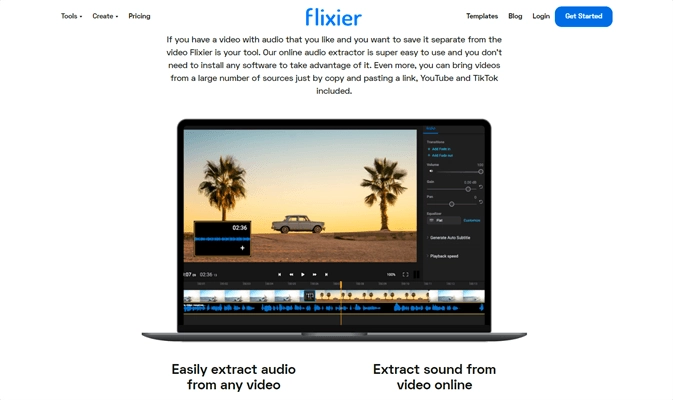
Caractéristiques principales :
- Prise en charge d'une large gamme de fichiers et de types de vidéos tels que MP4, MOV, AVI, WMV, MPEG, etc.
- Possibilité d'extraire le son d'une vidéo en ligne sans téléchargement ni installation de logiciel, uniquement en ouvrant le navigateur.
- Récupération facile de la musique depuis des vidéos YouTube ou TikTok en copiant et collant le lien vidéo pour sauvegarder l'audio.
- Utilisation gratuite, même sans nécessité de créer un compte.
Comment faire l’extraction audio d’une vidéo gratuite avec Flixier ?
Étape 1. Importez directement votre vidéo dans Flixier à partir de votre ordinateur ou depuis Google Drive, Dropbox, Zoom ou Twitch. Il est également possible de coller un lien depuis YouTube ou TikTok pour télécharger la vidéo dans votre bibliothèque.
Étape 2. Pour les vidéos dans Flixier, faites simplement glisser et déposer sur la ligne de temps, puis cliquez sur le bouton « Export (Exporter) » dans le coin supérieur droit de l'écran.
Étape 3. Sélectionnez « Audio » dans le menu déroulant et alors cliquez sur le bouton « Export and Download (Exporter et télécharger) », le traitement de l'audio de la vidéo sera automatiquement déclenché, et celui-ci sera ensuite téléchargé sur votre ordinateur.
5. VLC - logiciel d’extraction audio sur PC
VLC n'est pas seulement un lecteur multimédia, mais aussi un logiciel complet qui propose une conversion facile des fichiers FLV (ou tout autre fichier vidéo) en MP3.
Explorez le contenu ci-dessous pour en savoir plus VLC.

Caractéristiques principales :
- VLC est compétent pour extraire l'audio de diverses sources d'entrée qu'il prend en charge et de l'enregistrer dans un fichier audio dans différents formats.
- Il donne la capacité d'extraire l'audio désynchronisé par rapport à la vidéo.
- Vous pouvez également choisir de convertir la vidéo en un autre format audio, tels que OGG, FLAC et WAV, selon vos préférences.
Comment procéder à l'extraction audio d'une vidéo avec VLC ?
Étape 1. D’abord, ouvrez VLC. Cliquez sur « Média » et sélectionnez l'option « Convertir/Enregistrer », comme indiqué dans l'image ci-dessous.
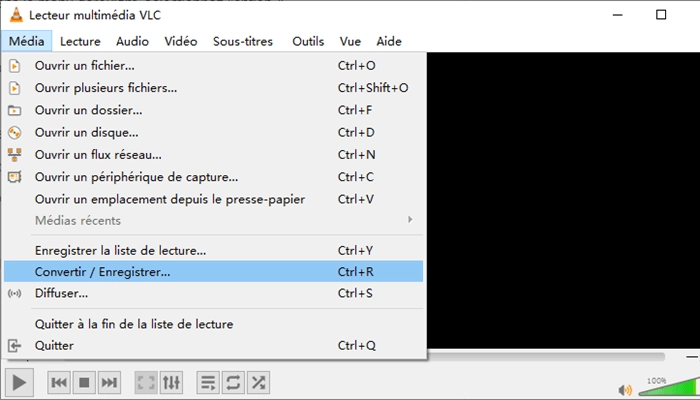
Étape 2. Cliquez sur l'option « Ajouter… » et sélectionnez la vidéo dont vous souhaitez extraire l'audio.
Étape 3. En bas à droite, cliquez sur « Convertir/Enregistrer ».
Étape 4. Une fois que vous avez cliqué sur l'option ci-dessus, la fenêtre de conversion s'ouvrira. Cliquez sur « Parcourir » pour sélectionner l'emplacement où vous souhaitez enregistrer le fichier audio extrait.
Étape 5. Nommez le fichier avec l'extension .mp3 et choisissez le chemin de destination. Ensuite, sélectionnez « Audio - MP3 » dans l'option de glisser-déposer située en face du profil.
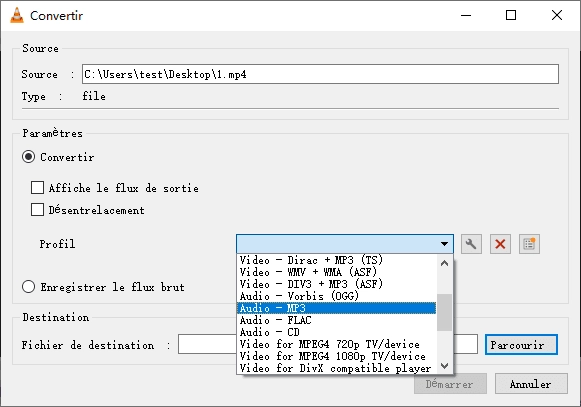
Étape 6. Maintenant, effectuez quelques autres petites modifications. Cliquez sur l'icône représentant une clé et un tournevis située à droite de la liste déroulante et la fenêtre d'encapsulation s'ouvrira. Sélectionnez alors l'option « Raw » et cliquez sur l'onglet « Audio Codec ».
Étape 7. Une autre liste déroulante apparaîtra, optez « MPEG audio ». Il est nécessaire également d’ajuster le débit binaire pour une meilleure qualité, la valeur par défaut est de 800 kbit/s.
Étape 8. Enfin, cliquez sur « Enregistrer ». Le processus prendra un certain temps.
6. BeeCut - Extraites l'audio d'une vidéo en ligne gratuitement
BeeCut propose une interface épurée et facile à utiliser. Grâce à sa technologie d'édition en ligne intelligente et innovante, cet extracteur audio vidéo vous permet de séparer l'audio de la vidéo en un seul clic. Avec cet outil pratique, vous n'avez plus besoin de passer beaucoup de temps à chercher des ressources audio, il vous suffit d'importer vos fichiers vidéo et d'en extraire l'audio instantanément.
Pour obtenir plus en détail les caractéristiques de BeeCut, consultez la section ci-dessous.
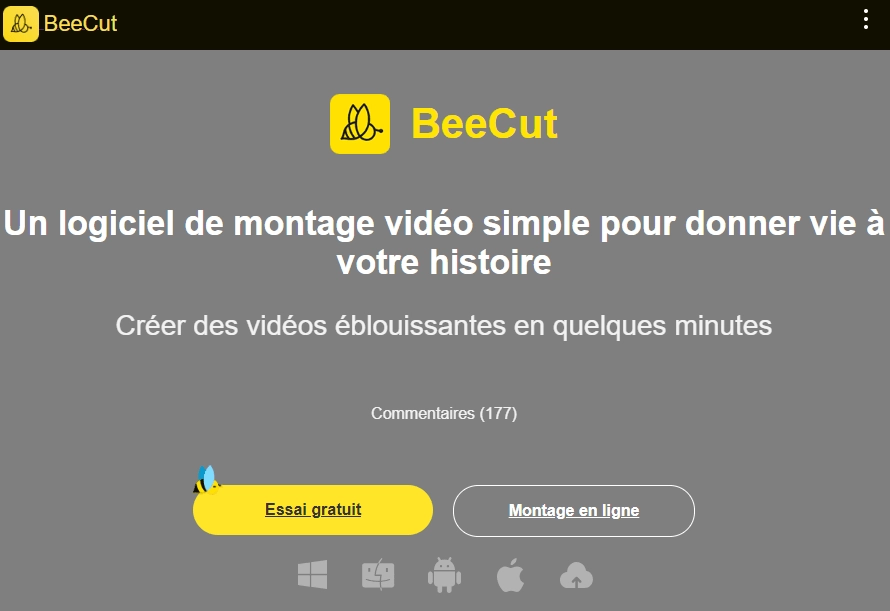
Caractéristiques principales :
- Extraites vos fichiers audio sans limite de taille ou de durée.
- Retirez l'audio d'une période spécifique de la vidéo en faisant glisser le curseur ou en entrant une heure de début et de fin.
- Profitez de l'importation de vidéos dans différents formats, y compris MP4, AVI, MOV, MPEG, etc. De plus, il peut convertir directement les vidéos en fichiers MP3.
- Ne perdez pas de qualité entre la vidéo et l'audio.
- Procédez à toute tâche d'extraction ou d'édition très rapide et facile grâce au système de stockage en nuage.
Comment réaliser l'extraction audio d'une vidéo ?
Étape 1. Importez la vidéo dont vous souhaitez extraire l'audio sur cette page web en ligne.
Étape 2. Faites glisser le curseur ou entrez les heures de début et de fin pour sélectionner le clip à extraire.
Étape 3. Cliquez sur l'option « Démarrer le traitement ». Après un certain temps, vous pourrez enregistrer votre fichier audio.
[Autre astuce] La synthèse vocale de Vidnoz - Convertissez texte en audio IA en ligne
Vidnoz a conçu l'un des générateurs de voix IA - la synthèse vocale. Tapez simplement votre texte et il générera une voix humaine réaliste.
Pour une présentation plus complète, plongez dans les détails ci-dessous et explorez la synthèse vocale de Vidnoz.
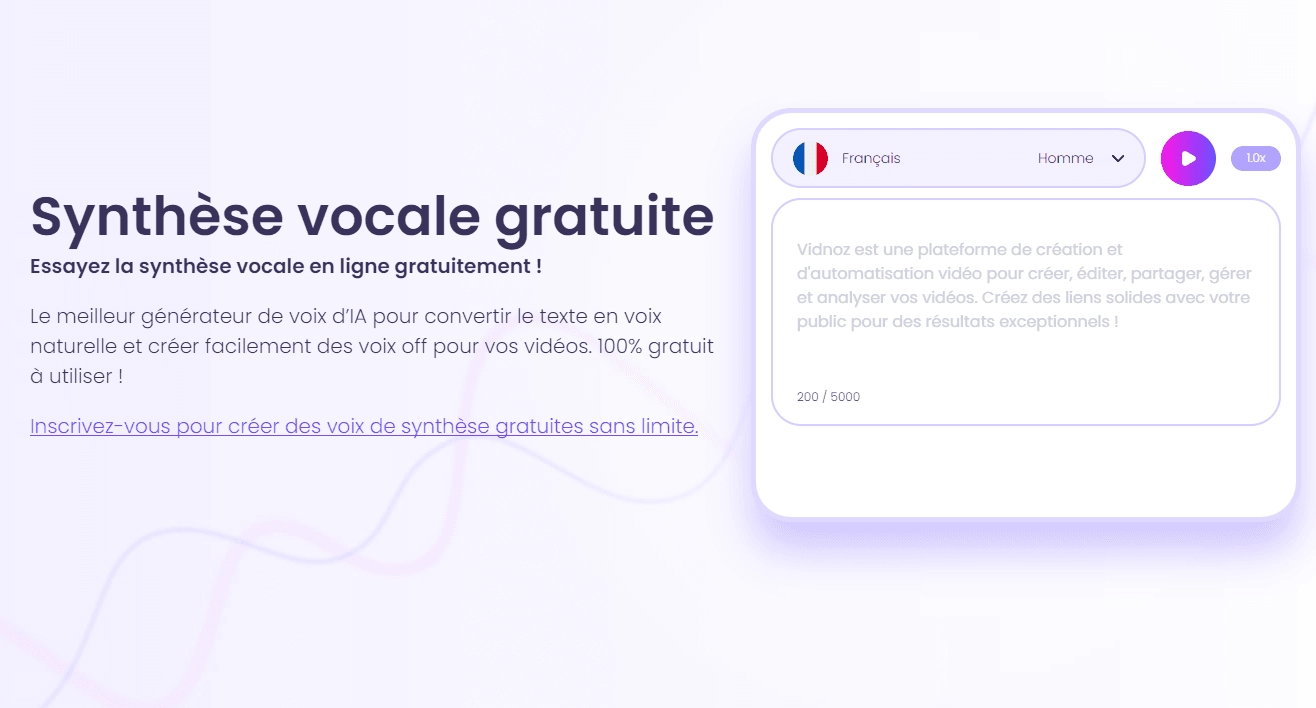
Caractéristiques principales :
Le synthétiseur vocal IA de Vidnoz supporte 8 langues : anglais, espagnol, français, néerlandais, allemand, italien, portugais et suédois. Vous pouvez choisir celle qui correspond à vos besoins.
- Choix de voix masculines et féminines :
Essayez nos voix masculines et féminines en plusieurs langues pour transmettre votre message de la manière que vous désirez à votre public cible.
- L’option d’ajouter la vitesse de lecture audio :
Après avoir saisi votre contenu dans la zone de texte, le synthétiseur vocal IA de Vidnoz génère rapidement la voix correspondante. Cliquez sur le bouton « ▶ » pour démarrer la lecture de l'audio et ajustez la vitesse de lecture en fonction de vos besoins.
- Envoi des fichiers audio par courrier électronique :
Après la génération de l'audio, vous avez l'option de recevoir le fichier audio de Vidnoz par e-mail, et celui-ci peut être téléchargé et sauvegardé gratuitement.
Comment utiliser le synthétiseur vocal IA de Vidnoz ?
Étape 1. Créez un compte et connectez-vous pour accéder à l'outil Vidnoz AI. Les connexions directes de votre compte Gmail ou tout autre compte autorisé est disponible.
Étape 2. Alors, cliquez sur « Essayez nos nouveaux outils d'IA » et « Synthèse vocale ».
Étape 3. Une fois que la fenêtre de la synthèse vocale apparaît, saisissez votre contenu dans la zone prévue, choisissez la langue souhaitée, ainsi que le genre masculin ou féminin.
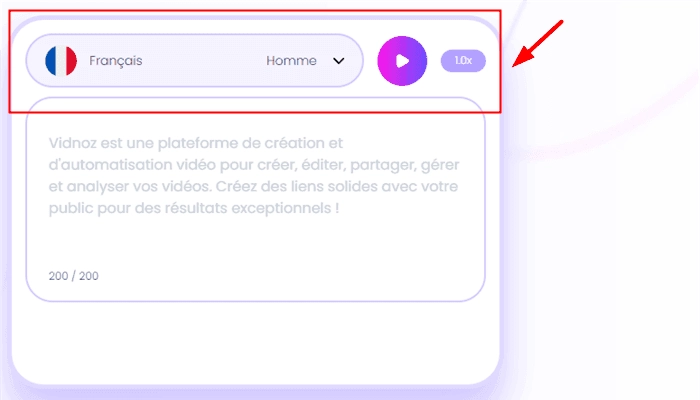
Étape 4. Cliquez sur le bouton de lecture « ▶ » pour écouter l'audio généré et ajuster la vitesse de lecture en fonction de vos préférences.
Étape 5. Si vous souhaitez télécharger l'audio, vous pouvez récupérer le fichier audio depuis l'e-mail envoyé par Vidnoz.
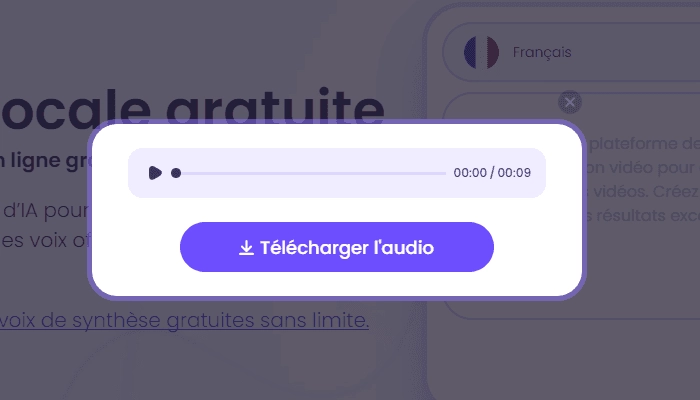
Conclusion
Pourquoi voulez-vous extraire l’audio d’une vidéo ? Que ce soit pour créer un mixage sonore, réaliser une compilation musicale ou simplement écouter de l'audio en déplacement, il existe une variété d'utilisations. Voici une liste de 5 extracteurs audio gratuits que vous pouvez utiliser pour le faire. Vous pouvez choisir celui qui répond le mieux à vos besoins.
De plus, nous vous proposons d'utiliser l'outil IA de Vidnoz pour convertir du texte en voix. Vidnoz offre également de puissantes fonctions d'enregistrement et d'édition vidéo. N'hésitez pas à les explorer et à faire des découvertes inattendues.

Vidnoz AI - Créez vidéos IA captivantes gratuitement
- Créez des vidéos IA pro avec des avatars réalistes.
- Voix IA de synthèse multilingue, synchronisée.
- 3500+ modèles vidéo pour divers scénarios.
- Générez des vidéos à partir d'URL, de PDF, de PPT, etc.